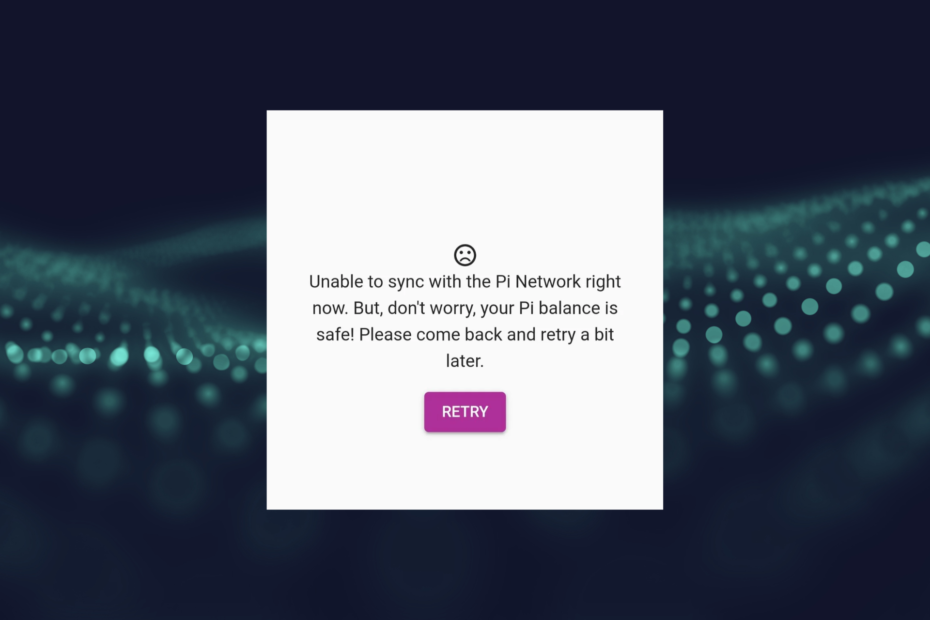- 잘못된 데이터와 시간, 오래된 지갑 앱 등 다양한 이유로 랩토리움 지갑이 동기화되지 않는 문제가 발생할 수 있습니다.
- 시간을 수정하고 앱을 업데이트하면 이 문제를 쉽게 해결할 수 있습니다.
- 이 문제 뒤에 다른 이유가 있을 수 있지만 이 문서에 표시된 몇 가지 기술적인 방법을 따라 RaptoreumCore 지갑이 동기화되지 않는 문제를 해결할 수 있습니다.

엑스다운로드 파일을 클릭하여 설치
이 소프트웨어는 일반적인 컴퓨터 오류를 복구하고 파일 손실, 맬웨어, 하드웨어 오류로부터 사용자를 보호하고 최대 성능을 위해 PC를 최적화합니다. 지금 3단계로 PC 문제를 해결하고 바이러스를 제거하세요.
- Restoro PC 수리 도구 다운로드 특허 기술과 함께 제공되는 (특허 가능 여기).
- 딸깍 하는 소리 스캔 시작 PC 문제를 일으킬 수 있는 Windows 문제를 찾습니다.
- 딸깍 하는 소리 모두 고쳐주세요 컴퓨터의 보안 및 성능에 영향을 미치는 문제를 해결합니다.
- Restoro가 다운로드되었습니다. 0 이달의 독자.
랩토리움 지갑이 동기화되지 않습니까? 이 기사에서는 이 문제를 쉽게 해결하는 방법을 보여줍니다.
Raptoreum은 자산 생성 및 더 많은 것을 허용하는 매우 안전한 암호화폐입니다. Windows, Linux 및 Mac과 같은 데스크톱 플랫폼을 위한 핵심 지갑 응용 프로그램이 있습니다. 그러나 때때로 이 지갑에 문제가 있을 수 있습니다.
가장 일반적인 문제 중 하나는 Raptoreum 지갑이 동기화되지 않는 것입니다. 이 문제가 나타나면 동기화 헤더가 36% 또는 99%와 같은 특정 상태에서 멈춰 있음을 알 수 있습니다.

최근 많은 사용자들이 이 문제를 보고했습니다. 다행히 스스로 이 문제를 빠르게 해결할 수 있습니다. 그 전에 이 문제의 가능한 원인에 대해 알아보겠습니다.
Raptoreum 지갑이 동기화되지 않는 문제의 원인은 무엇입니까?
Raptoreum 지갑 동기화 문제를 일으킬 수 있는 몇 가지 일반적인 사항이 있습니다. 우리는 가장 일반적인 것을 소개했습니다. 이것들은:
- 기기의 잘못된 날짜 및 시간
- 오래된 지갑 클라이언트
- 네트워크 문제
- 방화벽 문제
- 손상된 데이터
Raptoreum 지갑이 동기화되지 않는 문제를 해결하려면 어떻게 해야 합니까?
1. 시간 및 날짜 수정
- 누르다 이기다 + 나 키보드에서 Windows 설정을 엽니다.
- 이동 시간 및 언어 그리고 클릭 날짜 시간.

- 클릭 변화 ~ 옆에 날짜와 시간을 수동으로 설정.

- 시간을 수정하고 변경을 클릭하십시오.

참고: 변경 버튼이 회색으로 표시되면 자동으로 시간 설정 옆에 있는 스위치를 끕니다.
2. 임시 데이터 정리
- 지갑을 닫습니다.
- 누르다 이기다 + 아르 자형 실행을 엽니다.
- 다음 명령을 입력하고 입력하다:
%앱데이터%
- 로 이동 랩토리움코어 폴더.

- 제외하고 모두 삭제 지갑.dat 파일.
- 지갑 앱을 다시 엽니다.
데이터를 지운 후 응용 프로그램을 다시 엽니다. 지갑이 동기화되지 않거나 동기화되지 않는 오류를 해결할 수 있습니다.
3. 핵심 지갑 앱 업데이트
3.1 wallet.dat 백업
- 로 이동 랩토리움코어 이전과 같은 폴더.
- 복사 지갑.dat 파일을 저장하고 안전한 곳에 보관하십시오.

3.2 지갑을 제거합니다.
- Windows 설정을 엽니다.
- 이동 앱 그리고 클릭 앱 및 기능.

- 랩토리움 코어 앱을 검색하세요.
- 옆에 있는 세로 점 세 개를 클릭합니다. 랩토리움 코어 그리고 선택 제거.

3.3 최신 버전 설치
- 이동 지갑을 다운로드하는 이 페이지.

- 지갑을 설치합니다.
3.4 wallet.dat 복원
- 앞에서 본 RaptoreumCore 폴더로 이동합니다.
- 붙여넣기 지갑.dat 파일.

- 지갑 앱을 엽니다.
이 방법은 특히 Raptoreum 지갑과 동기화 문제 및 동기화 멈춤 문제에 대해 많은 사용자에게 효과가 있었습니다. 바라건대, 당신에게도 효과가 있을 것입니다.
4. 방화벽에서 예외 설정
- 시작 메뉴를 열고 다음을 입력하십시오. 윈도우 보안 Enter 키를 눌러 엽니다.
- 이동 방화벽 및 네트워크 보호.

- 이동 방화벽을 통해 앱 허용.

- 클릭 설정 변경 그런 다음 공용 및 사설 네트워크 모두에 대해 RaptoreumCore 지갑을 허용합니다.

- 클릭 확인 설정을 저장합니다.
이제 지갑 앱을 엽니다. RaptoreumCore 지갑이 동기화되지 않는 문제를 수정해야 합니다.
- MetaMask가 Ganache에 연결되지 않습니까? 6 효과적인 수정 사항
- MetaMask가 로컬 호스트에 연결되지 않습니까? 적용하기 쉬운 7가지 수정 사항
- PC 및 모바일의 탄 아레나에서 MetaMask를 찾을 수 없음: 10가지 수정 사항
- OpenSea에 연결되지 않는 MetaMask 오류를 수정하는 10가지 방법
- MetaMask가 작동하지 않는 문제를 해결하는 방법?
5. VPN 사용
위의 방법으로 문제가 해결되지 않으면 네트워크 관련 문제 때문일 수 있습니다. 따라서 RaptoreumCore 지갑을 원활하게 동기화하기 위해 VPN 사용을 고려할 수 있습니다.
이를 위해 다음을 권장합니다. 개인 인터넷 액세스(PIA). 이 VPN에는 포트 포워딩 기능이 있는 35000개 이상의 서버로 구성된 대규모 글로벌 네트워크가 있습니다. 따라서 PIA는 모든 지갑 및 마이닝 애플리케이션에 이상적인 선택입니다.
⇒개인 인터넷 액세스
Raptoreum 지갑이 동기화되지 않는 문제를 해결하는 가장 좋은 방법입니다. 다른 방법으로 문제를 해결했을 수 있습니다. 그렇다면 언제든지 의견 상자에 알려주십시오.
 여전히 문제가 있습니까?이 도구로 수정하세요.
여전히 문제가 있습니까?이 도구로 수정하세요.
- 이 PC 수리 도구 다운로드 TrustPilot.com에서 우수 평가 (다운로드는 이 페이지에서 시작됩니다).
- 딸깍 하는 소리 스캔 시작 PC 문제를 일으킬 수 있는 Windows 문제를 찾습니다.
- 딸깍 하는 소리 모두 고쳐주세요 특허 기술 문제를 해결하기 위해 (독자 전용 할인).
Restoro가 다운로드되었습니다. 0 이달의 독자.